Cómo instalar y configurar la red multisitio de WordPress – Guía paso a paso 2022
Publicado: 2021-06-29Aprenda a instalar y configurar una red multisitio de WordPress con esta guía visual paso a paso.
WordPress viene con una función integrada que le permite crear varios sitios web o una red de sitios de WordPress.
Una red de sitios múltiples de WordPress generalmente es utilizada por organizaciones, empresas o negocios que necesitan ejecutar múltiples sitios web separados pero desean controlarlos y administrarlos en un solo panel.
Si es totalmente nuevo en WordPress, le recomendamos encarecidamente que consulte nuestra guía de instalación de WordPress antes de seguir esta.
Un breve resumen conciso está disponible después de la tabla de contenido.
¿Cómo instalar y configurar una red multisitio de WordPress?
- Haga una copia de seguridad de su sitio web de WordPress existente si tiene uno.
- Verifique que Pretty Permalinks funcione en su única instancia de WordPress.
- Desactive todos los complementos activos si está administrando un solo sitio web de WordPress.
- Agregar: define ('WP_ALLOW_MULTISITE', verdadero); al archivo wp-config.php .
- Vaya a Herramientas → Configuración de red y luego siga las instrucciones en pantalla.
- Vaya a Mis sitios → Administrador de red → Sitios y luego haga clic en " Agregar nuevo ".
- Siga las instrucciones en pantalla desde el paso (6) para agregar un nuevo sitio.
- Instale complementos y temas en el multisitio de WordPress.
¿Qué es una red multisitio de WordPress?
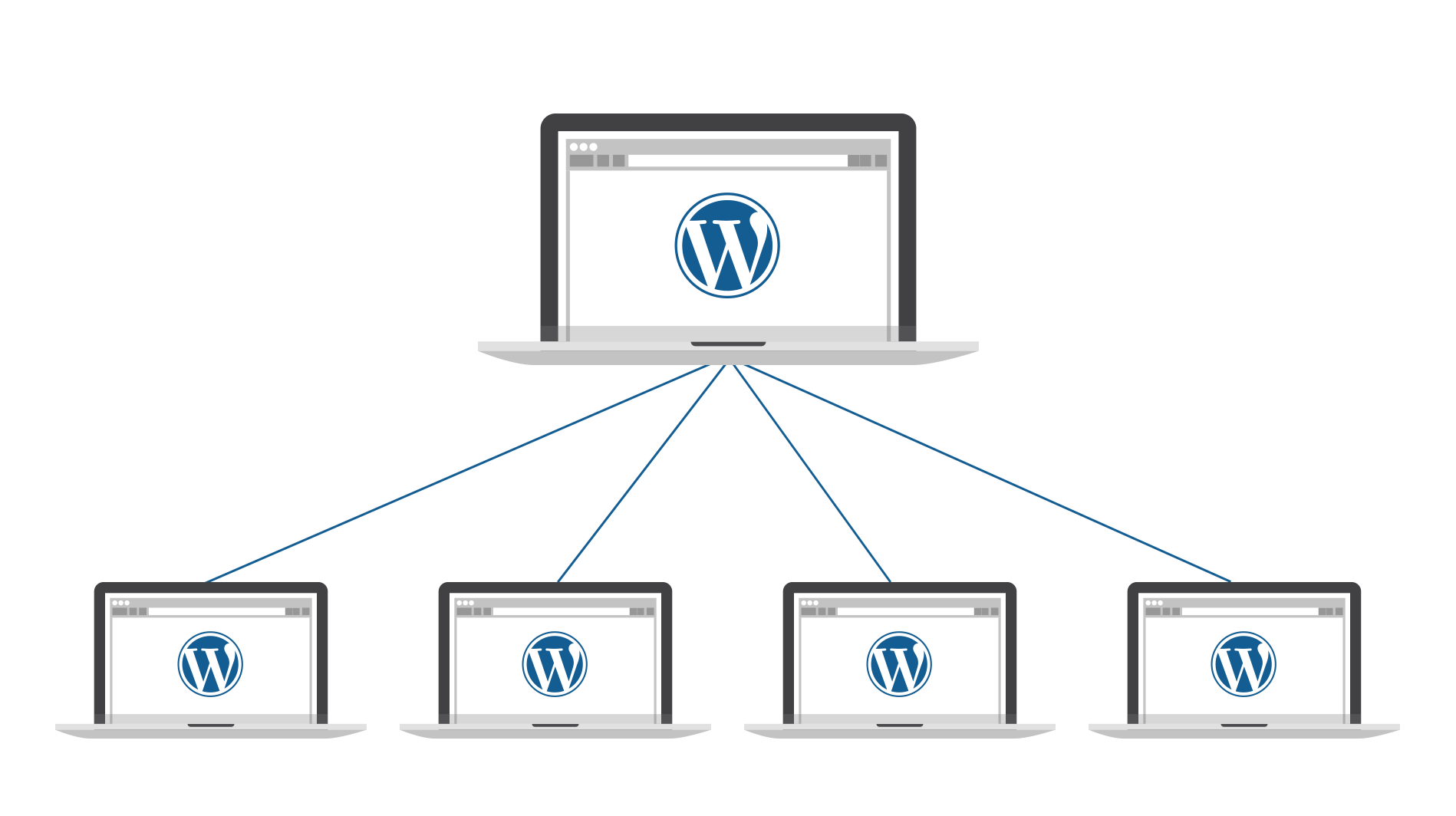
Ya sea que tenga un negocio con varias sucursales o un sitio educativo con varias ubicaciones, el multisitio de WordPress puede ayudarlo a administrar innumerables sitios web con una cuenta de WordPress y todo en un solo panel. El propio WordPress utiliza una red multisitio para su sitio web principal.
Si no sabe qué es, WordPress multisitio es una función integrada en WordPress que le permite usar una cuenta de WordPress para administrar varios sitios web. Esto le brinda la posibilidad de usar un inicio de sesión y un tablero para operar numerosos sitios web.
Multisitio es perfecto para personas que usan WordPress para un negocio con múltiples sucursales, institutos académicos con blogs de estudiantes, sitios de foros con subforos, empresas y gobiernos con varios departamentos, o incluso una red de blogs.
Multisite le brinda la flexibilidad y la escalabilidad para facilitar la ejecución de una gran red de sitios web. En este artículo, explicaré cómo instalar, configurar y personalizar un multisitio de WordPress.
Pros y contras de WordPress multisitio
Pros de WordPress multisitio
- Fácil acceso: WordPress le permite administrar todos los sitios web de una red en un panel, lo que le permite acceder a todo en un solo lugar con solo un inicio de sesión.
- Control de administración: puede hacer que cada sitio tenga su propio administrador, también puede cambiar completamente los privilegios y permisos de cada administrador.
- Temas y complementos compartidos: si desea instalar temas y complementos para su red multisitio, solo tiene que descargar los complementos y temas una vez. Esto le permite instalar y configurar temas y complementos muy fácilmente.
- Actualización masiva: Multisitio hace que su vida sea mucho más fácil al permitirle actualizar TODOS sus sitios web a la vez con solo usar la instalación maestra. Cuando llega una nueva actualización, solo tiene que actualizar una vez y todos sus sitios web se actualizarán.
Contras de WordPress multisitio
- Recursos compartidos: los recursos en su red multisitio son compartidos por cada sitio web en la red. Si su red está inactiva por alguna razón, todos los sitios web también se cerrarán, y si un sitio web consume demasiados recursos o recibe demasiado tráfico, todos los demás sitios se verán afectados.
- Vulnerabilidad de piratería: dado que su red hace que los sitios web compartan recursos, cuando lo piratean, los efectos afectarán a toda la red. Esto hace que las redes multisitio sean extremadamente vulnerables a la piratería.
- Incompatibilidad: en pocas palabras, muchos proveedores de host y complementos no admiten redes multisitio, lo que hace que sus opciones sean mucho más limitadas cuando se trata de elegir proveedores de host y complementos.
Cómo configurar una red multisitio
Activación de Multisitio y Preinstalación
Instalar y configurar su multisitio es en realidad mucho más fácil de lo que cree, pero se recomienda encarecidamente hacer una copia de seguridad de su sitio web antes de hacerlo. Si desea aprender cómo hacer una copia de seguridad de su sitio, debe seguir este artículo. Una vez que haya terminado con la copia de seguridad, puede continuar con la preinstalación .
Otra cosa que debe tener en cuenta antes de convertir su sitio en multisitio es que es posible que su proveedor de alojamiento no admita redes multisitio. Si ese es su caso, es posible que deba cambiar su proveedor de alojamiento. Aquí en Labinator.com, recomendamos HostArmada .
Por último, debe verificar si PrettyPermalinks está habilitado, esto significa que sus enlaces deberían verse así:
https://ejemplo.com/ mi-pagina
y no esto:
https://ejemplo.com/?p=2345
Si PrettyPermalinks no está habilitado, debe ir a su panel de control de WordPress, luego a Configuración , luego a Permalinks , y luego en esa página, elija una configuración para sus enlaces que no sea Predeterminada . También se recomienda que desactive todos los complementos antes de hacer esto.
Para convertir su sitio web en una red multisitio debemos activar multisitio en el archivo de configuración:
- Primero, debe iniciar sesión en su cuenta de host y encontrar su cPanel .
- Una vez que haya llegado a su cPanel, debe navegar hasta el Administrador de archivos .
- En el Administrador de archivos, busque la carpeta llamada " public_html ".
- Dentro de esa carpeta, habrá un archivo llamado " wp-config.php ". Una vez que encuentre ese archivo, haga clic con el botón derecho en él y luego seleccione Editar.
- Después de hacer clic en editar, debería ver una página que muestra el código, debe encontrar la línea que dice:
/* Eso es todo, ¡deja de editar! Feliz blogueo. */ - Por encima de esa línea, debe haber una línea que muestre la configuración para multisitio. Edite la línea para que diga: define('WP_ALLOW_MULTISITE', true);
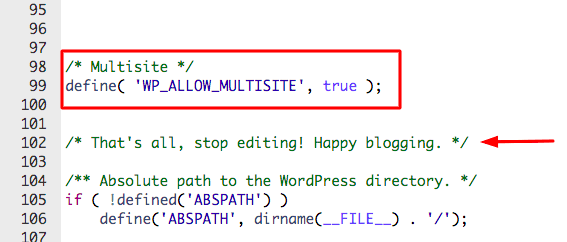
Una vez que haya hecho eso, puede Guardar cambios y luego cerrar el archivo. Ya ha terminado con la habilitación de varios sitios, aunque esto es solo la mitad del proceso.
Elegir tipos de dominio
Antes de instalar su red multisitio, debe elegir entre sus tipos de dominio. Hay dos tipos principales de dominio cuando se trata de multisitio; subdominios y subdirectorios (también conocidos como subcarpetas ). Estos dos tipos de dominio cambian cómo se verán sus URL para su sitio. Aunque esto puede parecer insignificante al principio, esta elección es crucial.
Los subdominios se usan para sitios múltiples que cubren muchos temas y nichos , y generalmente son menos amigables con el SEO porque se usan para múltiples temas. Los subdominios generalmente se ven como site1.example.com . Si elige usar subdominios, debe realizar una configuración adicional.
Los subdirectorios/subcarpetas son más comunes cuando se trata de sitios múltiples, se usan para sitios web que se enfocan en un nicho o tema específico , por lo que esto los hace más amigables con el SEO . Los enlaces de subdirectorios generalmente se ven así, ejemplo.com/sitio1 .
Si desea usar subdirectorios, entonces no hay una configuración adicional involucrada, puede omitir la siguiente sección y continuar con la instalación de su red.
Configuración de subdominio
En esta sección, le mostraré cómo habilitar los subdominios si eso es lo que elige usar para su tipo de dominio. Habilitar subdominios es bastante simple y similar al proceso para activar multisitio.
- Para comenzar, debe iniciar sesión en su cuenta de host y navegar a su cPanel como lo hizo para activar multisitio.
- Una vez que llegues a tu cPanel, busca la sección Dominios, y de allí debes seleccionar Subdominios.
- Debería aparecer una nueva pantalla y desde allí debe encontrar una sección llamada " Crear un subdominio ".
- Cuando lo encuentre, comience seleccionando su dominio preferido, luego, para el cuadro de texto, ingrese el carácter *. Luego puede seleccionar " Crear " y ahora oficialmente ha terminado de habilitar los subdominios.
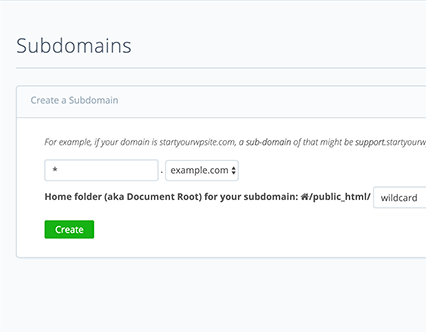
Instalación de una red multisitio:
¡Finalmente, podemos llegar a la parte principal de este artículo! En esta sección, explicaré exactamente cómo puede instalar su multisitio ahora que ha completado todos los requisitos previos. Este será un proceso simple pero bastante largo, por lo que le recomiendo que verifique dos veces que haya hecho todo correctamente hasta este punto. Ahora puede continuar si está seguro de haber hecho todo correctamente.
- Primero, vaya a su panel de control de WordPress , luego a “ Herramientas ”, y luego a “ Configuración de red ”.
- Luego, comience el proceso de creación eligiendo su tipo de dominio preferido (subdominio o subdirectorio). Luego elija un título para su red y asegúrese de que el correo electrónico del administrador de la red sea correcto.
- Ahora, WordPress le dirá que cambie el código en los archivos; wp-config y .htaccess. Para encontrar estos archivos, debe usar cPanel y el método que usamos anteriormente para encontrar wp-config . El archivo .htaccess también debe estar en la misma carpeta que wp-config.
- Para wp-config, debe encontrar la sección sobre el texto:
/* Eso es todo, ¡deja de editar! Feliz blogueo. */
Cuando lo encuentre, debe reemplazar el texto con el fragmento como se indica en WordPress. Luego seleccione Guardar cambios y pase al segundo archivo. - Para .htaccess , debe navegar hasta el archivo de ese nombre en la misma carpeta que wp-config y luego desplazarse hacia abajo y encontrar el fragmento de código que se parece al que se mostró en WordPress. Simplemente necesita cambiarlo como lo indicó WordPress y luego seleccionar " Guardar cambios ", ahora puede salir de esta página y regresar a WordPress.
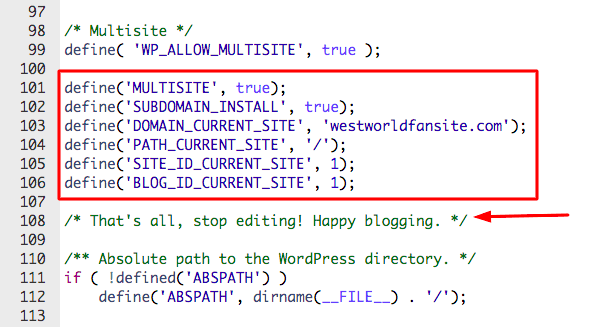
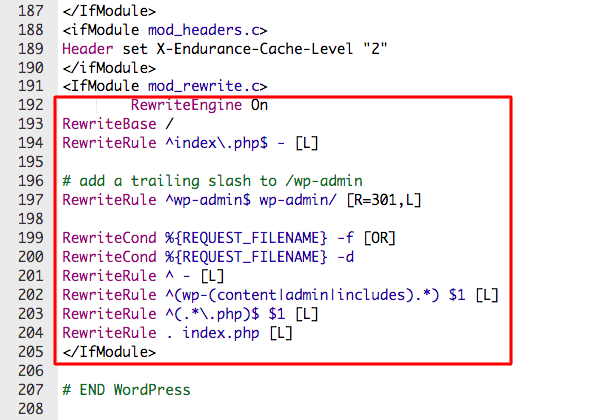
¡Ahora finalmente ha terminado de configurar e instalar su nueva red multisitio! No se requiere ninguna otra configuración a partir de ahora, en las siguientes secciones, le mostraré cómo configurar su red y agregar sitios.

Cómo configurar y agregar sitios a una red multisitio
WordPress facilita no solo agregar sitios a su red, sino también configurar todo lo que forma parte de su red multisitio. Cuando esté en su panel de control de WordPress, en la esquina superior izquierda hay una pestaña en la parte superior llamada Mis sitios. Hacer clic en eso le permite configurar sus sitios y otros nuevos. Para agregar un nuevo sitio, siga estos pasos:
- Encuentre Mis sitios en su tablero de WordPress , luego haga clic en él, luego seleccione " Administrador de red ", y luego seleccione " Sitios ".
- Luego, debería aparecer una nueva página, en esa página, debe hacer clic en " Agregar nuevo ".
- Ahora puede ingresar los detalles de su nuevo sitio, todo depende de usted, y luego, cuando haya terminado, debe seleccionar " Agregar sitio ".
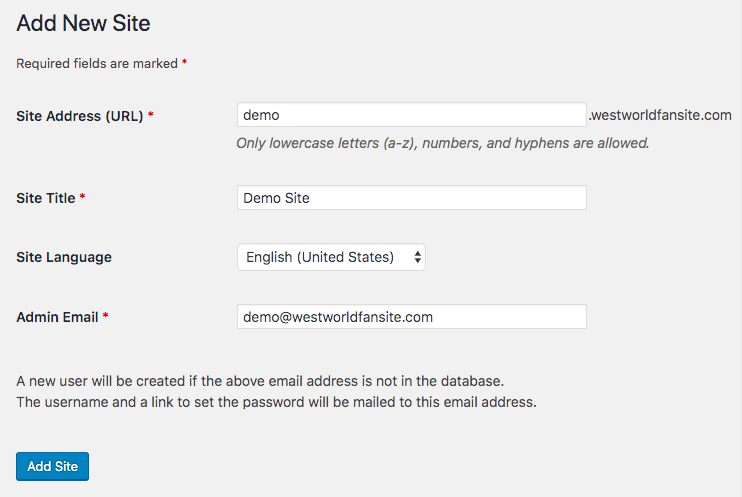
¡Eso es todo! Eso es todo lo que tiene que hacer para agregar un sitio, ahora puede usar Mis sitios para configurar ese sitio como desee. En la siguiente parte, le mostraré cómo instalar complementos y temas.
Cómo agregar complementos y temas a una red multisitio de WordPress
Agregar temas y complementos es incluso más fácil que agregar sitios a su página. WordPress también le permite agregar temas y complementos a toda su red a la vez.
¿Cómo agregar temas a la red multisitio de WordPress?
Para agregar un tema, vaya a su panel de control, luego a " Mis sitios ", luego a " Administrador de red " y luego a " Temas ".
Ahora debería estar allí una lista de todos sus temas. Si desea agregar uno nuevo, solo tiene que hacer clic en " Agregar nuevo ".
Una vez que sus temas estén instalados, puede usar " Habilitar red " para aplicarlos a toda su red. Si desea deshabilitar un tema determinado, también puede usar " Deshabilitar red " para deshabilitarlo en toda su red.
Si necesita ayuda para decidir sobre un tema para sus sitios, le recomendaría consultar este sitio.
¿Cómo agregar complementos a la red multisitio de WordPress?
Para agregar un tema, vaya a su panel de control, luego a " Mis sitios ", luego a " Administrador de red " y luego a " Complementos ".
Ahora debería aparecer una lista de todos sus complementos. Si desea agregar uno nuevo, solo tiene que hacer clic en " Agregar nuevo ".
Una vez que sus complementos estén instalados, puede usar " Activar red " para aplicarlos a toda su red. Si desea deshabilitar un determinado complemento, también puede usar " Deshabilitar red " para deshabilitarlo en toda su red.
Si necesita ayuda para decidir sobre los complementos para sus sitios, le recomendaría consultar este sitio.
Guías de WordPress
La mejor colección de guías y listas de verificación de WordPress
Nuestra colección completa y más reciente de guías y recursos de WordPress que cubren todo lo que necesita para aprovechar al máximo su sitio web de WordPress.
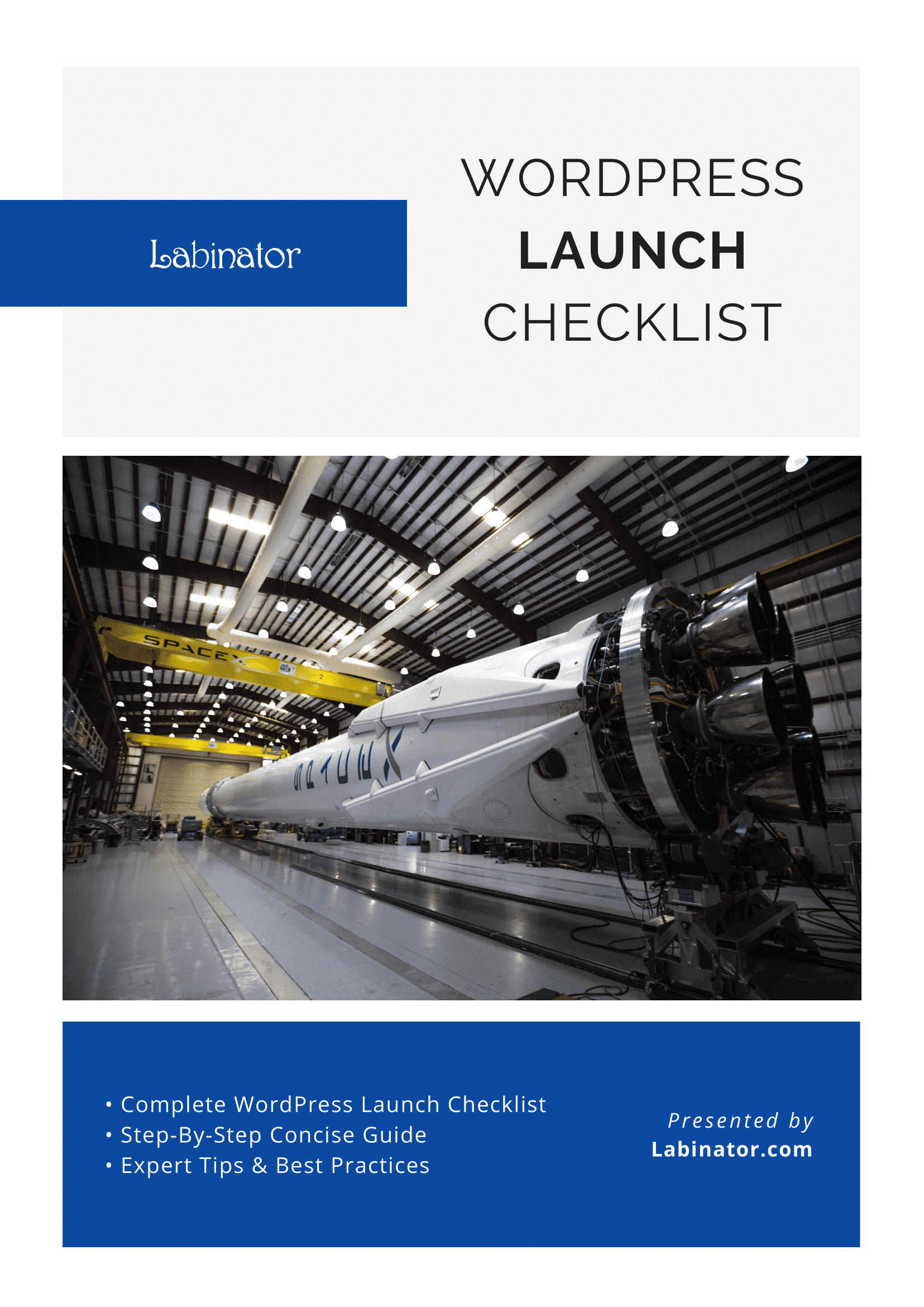
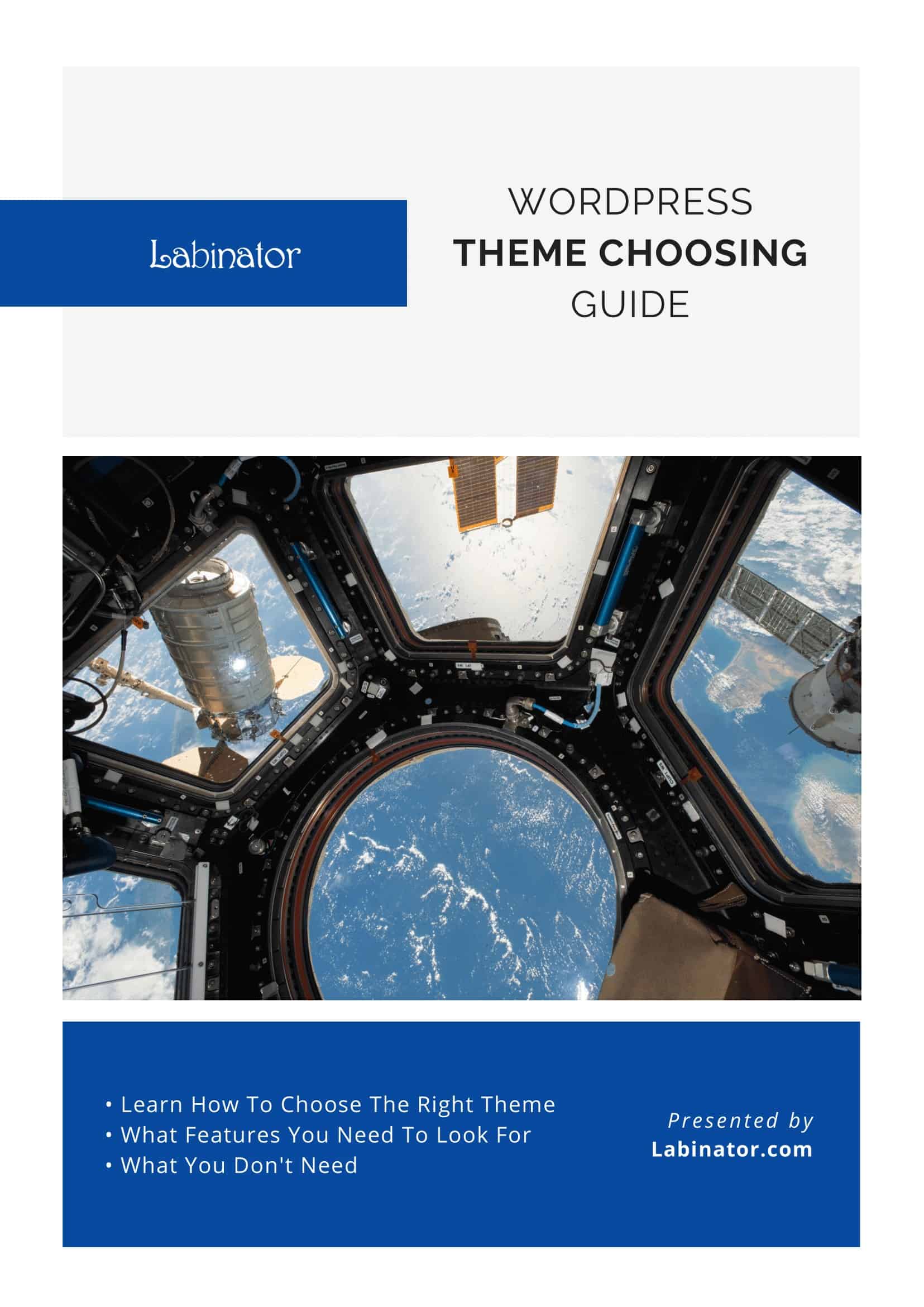
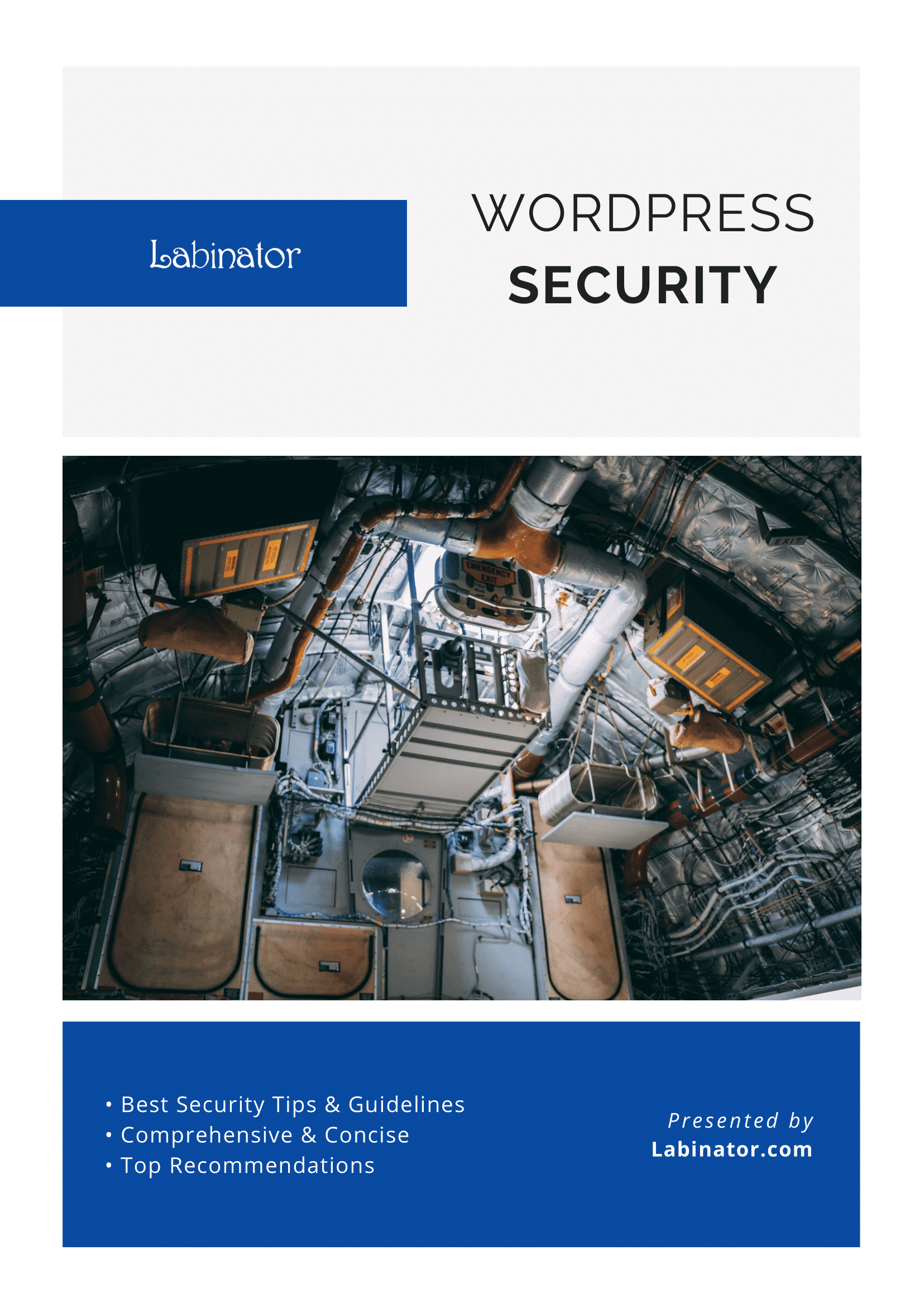
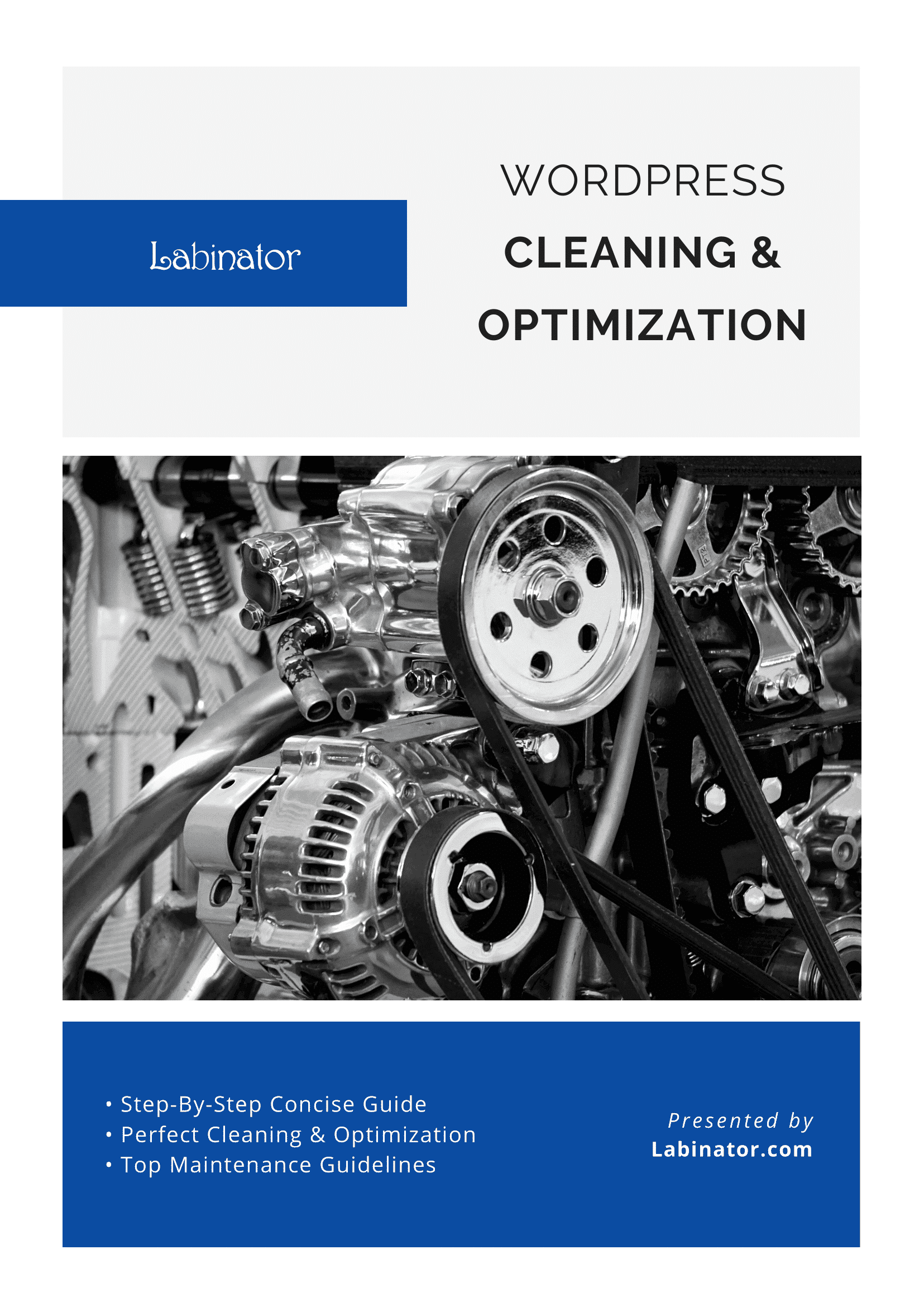
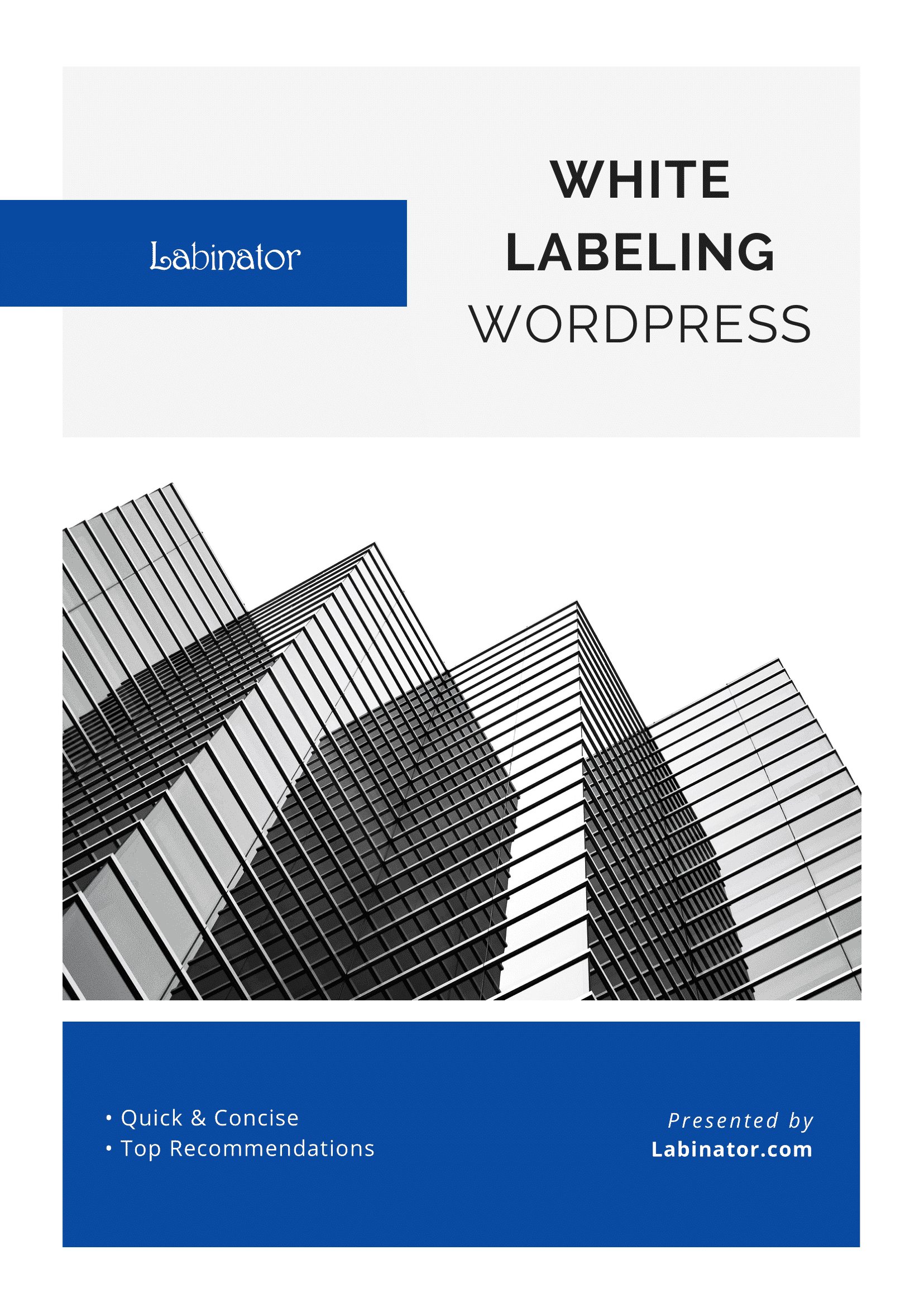
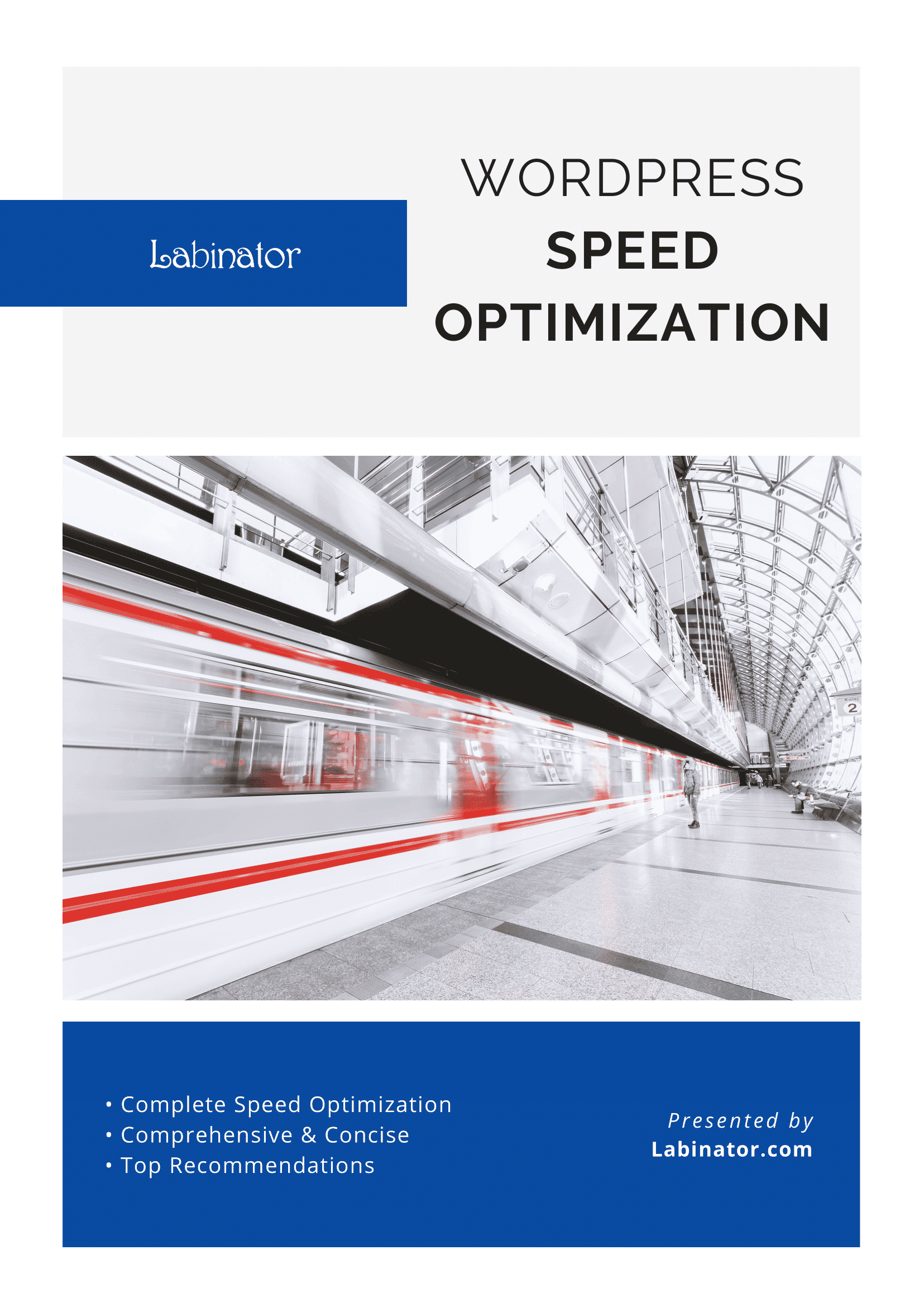
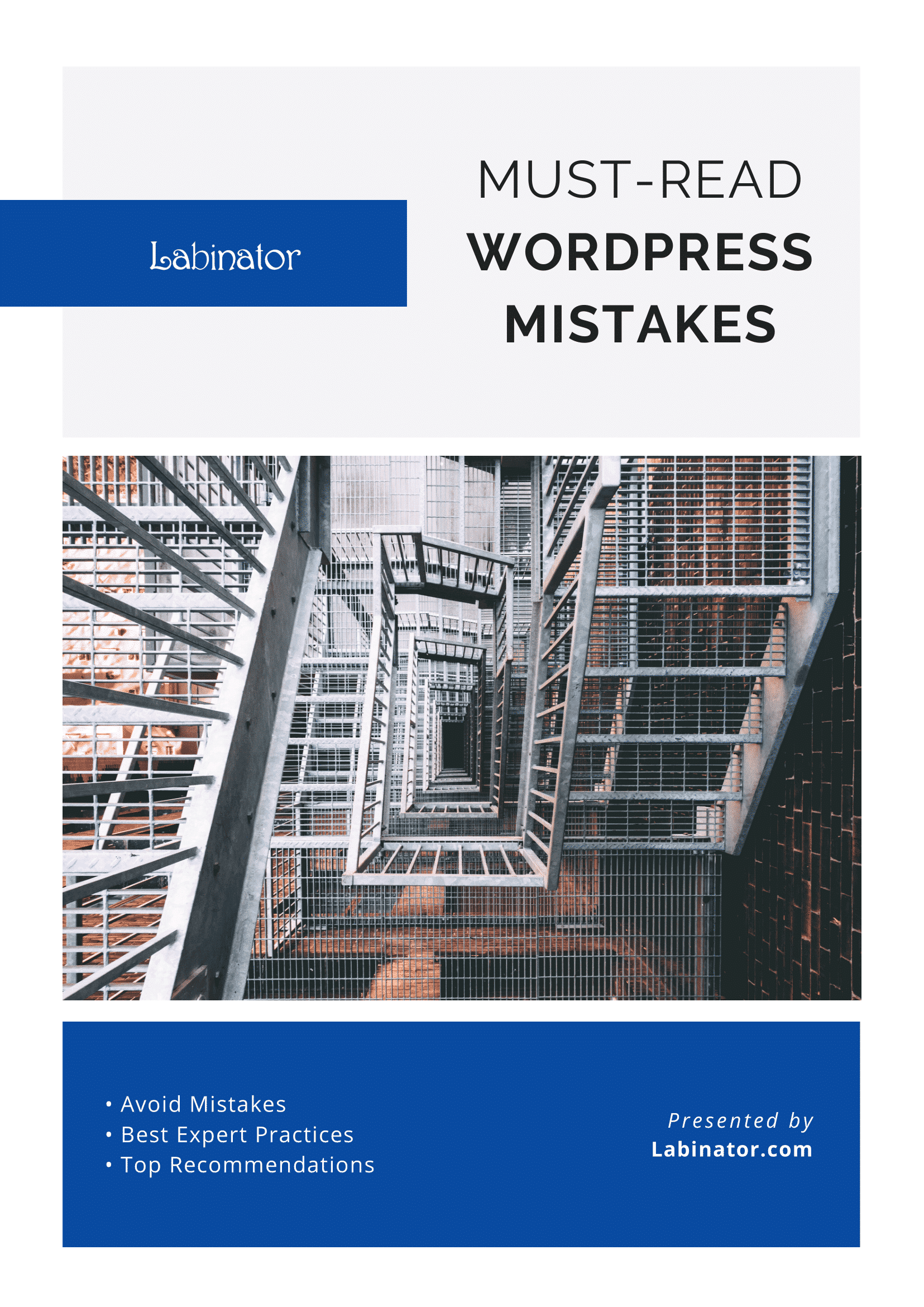
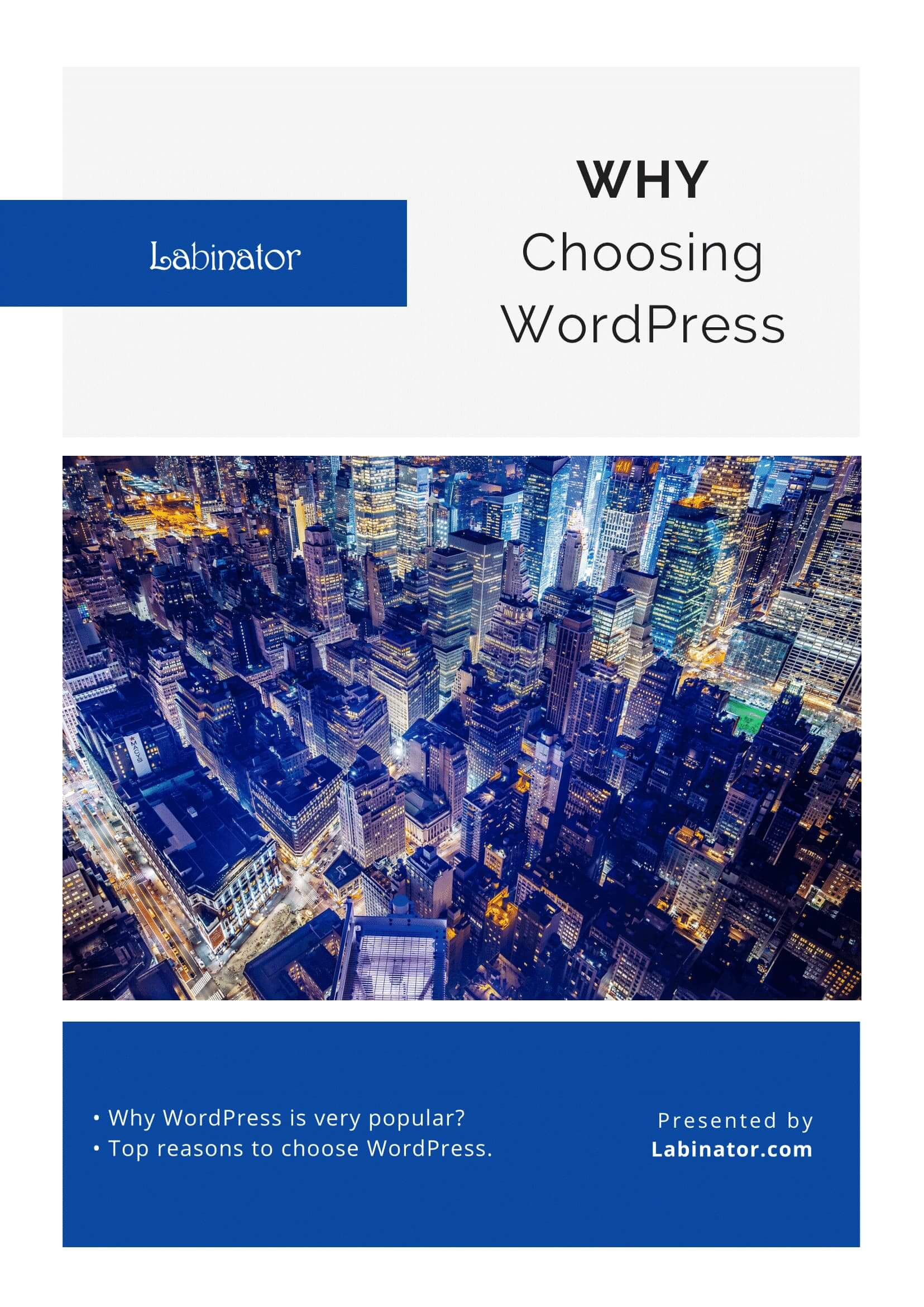
¡Descárgalos todos!
Todas nuestras guías serán enviadas a su bandeja de entrada
